문서 속 글씨 핸드폰으로 바로 옮기는 방법(아이폰, 갤럭시 버전)

책을 읽다가 좋은 구절이 나오거나, 업무 또는 공부를 하기 위해 책에 있는 중요한 부분을 핸드폰으로 옮겨 활용하고 싶을 때가 있을 텐데요.
이럴 때 유용하게 사용할 수 있는 문서 속 글씨 핸드폰으로 바로 옮기는 방법을 알려드릴게요.
아이폰과 삼성 갤럭시 기종 사용자 모두를 위해 2가지 버전으로 정리해 드리겠습니다.
아이폰 활용 : 문서 속 글씨 핸드폰으로 바로 옮기는 방법
먼저 아이폰을 활용해서 문서 속 글씨를 핸드폰으로 옮기는 방법을 설명드리겠습니다.
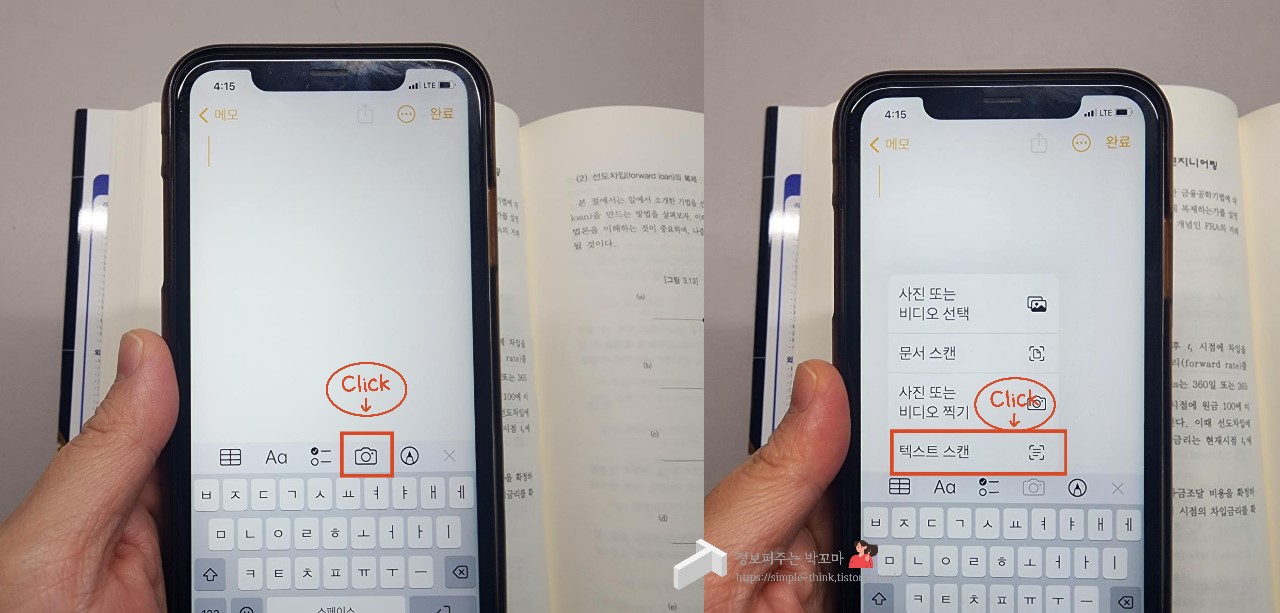
1. 아이폰에서 메모장을 실행해 주세요.
2. 핸드폰으로 옮기고 싶은 내용이 있는 문서, 자료, 책 등을 준비해 주세요.
3. 메모장의 자판 위에 있는 여러 아이콘들 중에서 '카메라'를 선택해 줍니다.
4. 카메라를 누르면 위 사진과 같이 여러 선택지가 나오는데요.
이 기능들 중에서 '텍스트 스캔'을 눌러주세요.
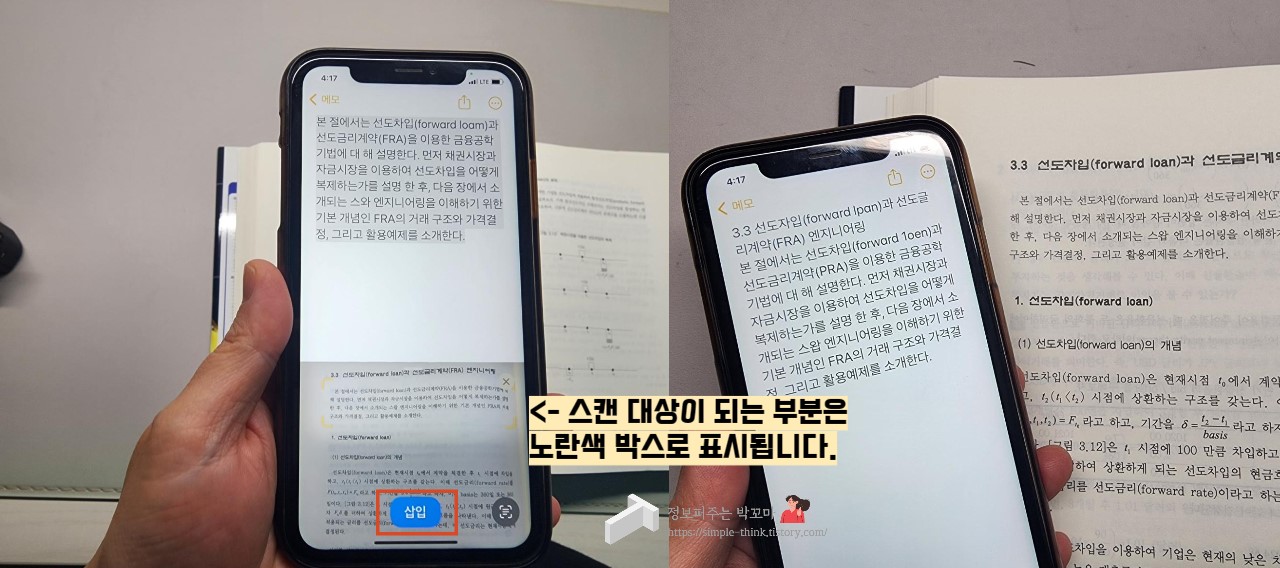
5. 텍스트 스캔을 누르면 메모장 하단에 키보드 자판이 있던 부분에 카메라가 실행됩니다.
카메라를 핸드폰으로 옮기고 싶은 내용에 맞춰주시면 스캔할 부분이 노란색 박스로 표시됩니다.
6. 텍스트 스캔이 실행되고 메모장에 해당 내용을 카메라에 인식시키면 메모장에 해당 부분이 입력됩니다.
위 사진을 보면 원본과 얼마나 정확하게 스캔되어 메모장에 옮겨지는지 확인이 가능합니다.
7. 메모장에 책, 자료, 문서 등에서 자신이 원하던 내용이 텍스트로 입력되면 아이폰 하단에 있는 '삽입' 버튼을 눌러주세요.
8. 이렇게 옮긴 내용은 복사해서 자신이 원하는 곳에 편집해서 활용해 주시면 됩니다.
단, 출처 표시 등이 필요한 부분은 확인하시고 사용하시길 바랍니다.
이 방법이 유용한 이유 중 또 하나는 인쇄된 문서 자료뿐만 아니라, 손글씨와 외국어도 인식된다는 부분입니다.
저는 요즘 제2 외국어로 일본어를 공부하고 있는데요.
버스 또는 지하철에서 이동 중에 잠깐씩 볼 수 있도록 일본어 교재를 메모장에 옮겨서 공부하는데 활용하기도 합니다.
여러분도 이 방법을 활용하셔서 필요에 맞게 사용하시면 좋을 것 같습니다.
갤럭시 활용 : 문서 속 글씨 핸드폰으로 바로 옮기는 방법
이번에는 삼성 갤럭시 핸드폰을 사용하시는 분들을 위해서 갤럭시 버전으로 글씨를 핸드폰에 옮기는 방법을 설명드리겠습니다.
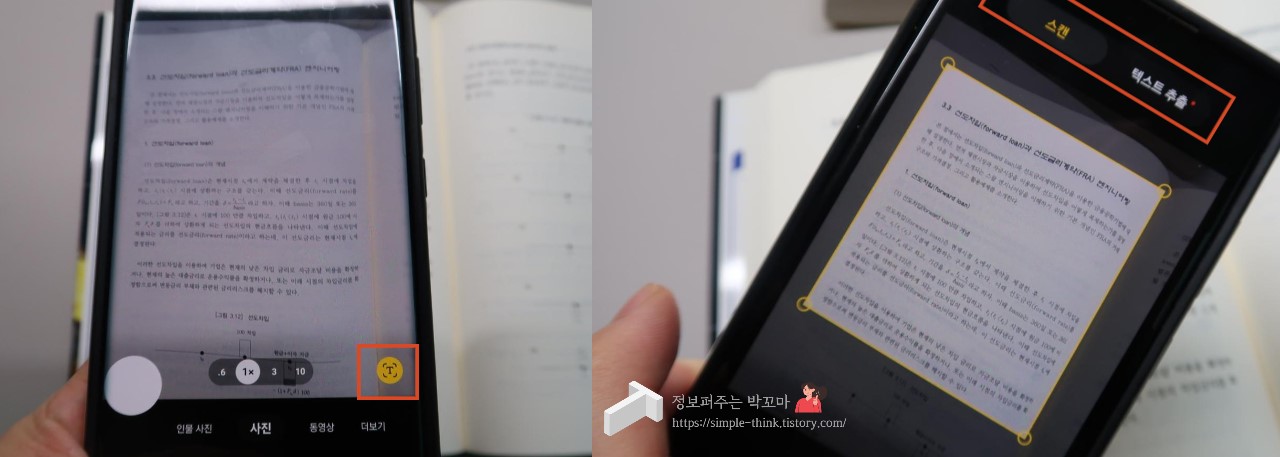
1. 핸드폰으로 옮기고 싶은 책, 문서, 서류 등 자료를 준비해 주세요.
2. 갤럭시는 메모장 대신 바로 카메라를 실행해 줍니다.
3. 카메라 실행 후 준비한 문서를 비추면 우측 하단에 노란색으로 'T'가 표시됩니다. (위 사진 참고)
4. 이 버튼을 눌러주면 자동으로 카메라가 텍스트를 인색해서 글씨 부분을 화면에 표시해 줍니다.
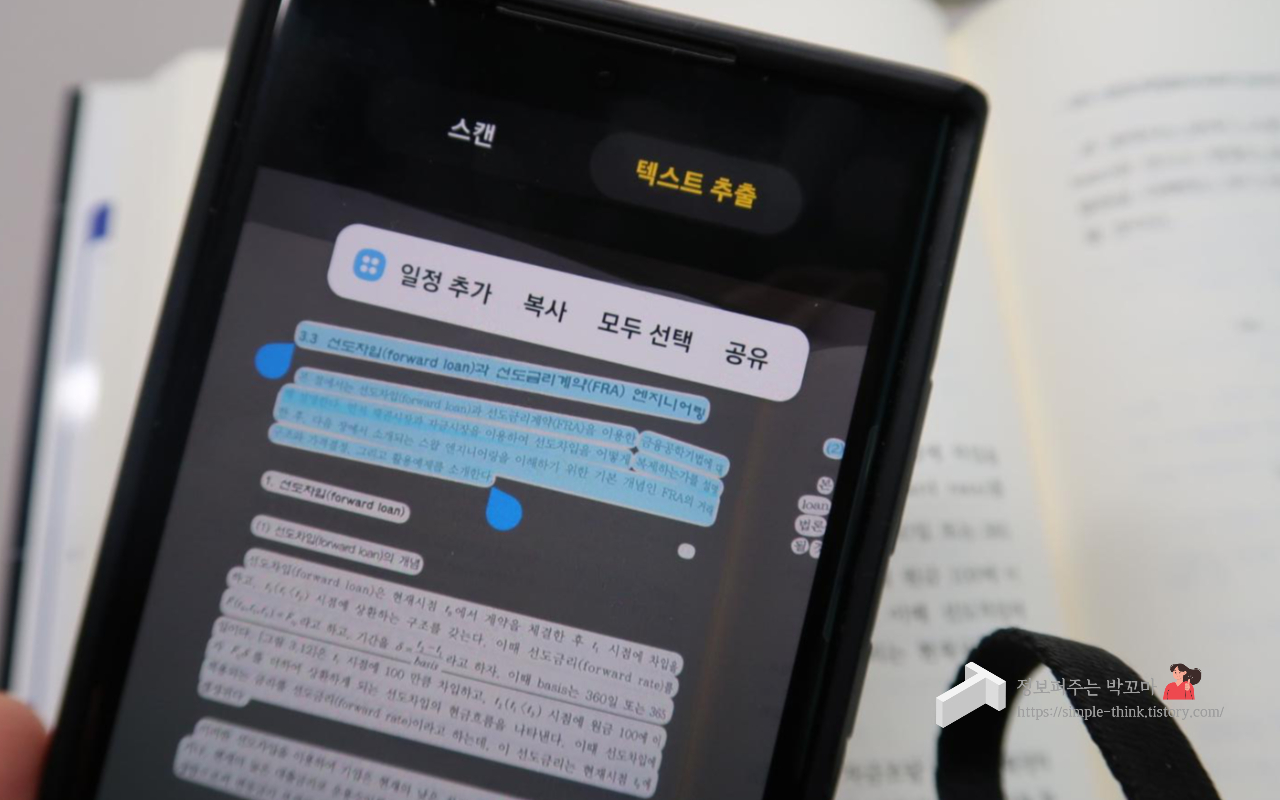
5. 갤럭시의 경우 이 화면에서 스캔, 텍스트 추출 2가지 기능을 사용할 수 있는데요.
스캔을 하면 PDF 문서처럼 활용하실 수 있고, 텍스트 추출은 내용 중 원하는 부분을 뽑아서 활용할 수 있습니다.
6. 텍스트 추출 후 핸드폰 메모장 등에 복사, 붙여 넣기 후 사용해 주세요.
이 텍스트 추출 기능은 지금 촬영하는 화면 외에도 기존에 찍어둔 사진에서도 사용할 수 있습니다.
이렇게 아이폰과 갤럭시를 활용하여 글씨를 핸드폰으로 쉽게 옮기는 방법을 정리해 보았는데요.
가지고 계신 핸드폰 기종에 따라 위의 방법을 각자의 사용 용도에 맞게 활용해 보시기 바랍니다.
[같이 보면 도움이 되는 포스팅 추천]
줄자 없을 때 핸드폰으로 길이 측정하는 방법
줄자 없을 때 핸드폰으로 길이 측정하는 방법 가구나 소품을 구입하러 갔을 때 또는 아파트 사전점검 및 집을 보러 갔을 때 필요한 공간의 거리, 길이를 측정하고 싶은데 줄자가 없어서 난감했
simple-think.tistory.com
갤럭시 휴대폰 상태메세지 노출 없이 화면 캡쳐하는 방법
갤럭시 휴대폰 상태메세지 노출 없이 화면 캡쳐하는 방법
갤럭시 휴대폰 상태메시지 노출 없이 화면 캡처하는 방법 휴대폰을 사용하다보면 휴대폰 화면을 캡처할 일이 종종 생기는데요. 그럴 때 기본적으로는 휴대폰 상단에 있는 시간, 배터리 정보 등
simple-think.tistory.com
'IT정보총정리' 카테고리의 다른 글
| 문서 속 표 엑셀데이터로 자동 변환하는 방법 (3) | 2024.01.15 |
|---|---|
| 유튜브 쇼츠 썸네일 설정하는 방법 (모바일 업로드) (2) | 2024.01.15 |
| 유튜브 쇼츠 업로드, 쇼츠 사운드 추가 방법 및 음량 조절 방법 (6) | 2024.01.05 |
| 수익형 유튜브 채널 만드는 방법과 배너 설정 (유튜브 시작하기) (4) | 2024.01.04 |
| 프로크리에이트 나만의 결합브러시 만드는 방법 (1) | 2024.01.02 |



